डिज़नी प्लस इतना बेहतरीन स्ट्रीमिंग प्लेटफॉर्म है, अकाउंट हैकर्स का निशाना बन गए हैं। यदि आपका खाता लक्षित किया गया था, या आपको इसके बारे में संदेह है, तो सबसे अच्छा समाधान सभी उपकरणों से प्रस्थान करना है।

ऐसा करना अपेक्षाकृत सरल है। इस लेख में, हम साइन-आउट प्रक्रिया के बारे में विस्तार से बताएंगे, और आपको कुछ अतिरिक्त Disney Plus खाता सुरक्षा टिप्स और तरकीबें देंगे।
डिज्नी प्लस पर सभी उपकरणों से साइन आउट कैसे करें I
चलिए सीधे आपके खाते से जुड़े सभी उपकरणों से साइन आउट करने के लिए आगे बढ़ते हैं। आधिकारिक डिज्नी प्लस सपोर्ट पेज के निर्देशों का पालन करें:
- अपने ब्राउज़र में डिज़नी प्लस वेबसाइट पर जाएँ (कोई भी कंप्यूटर ब्राउज़र करेगा)।
- लॉग इन करें, और अपने अकाउंट बटन पर क्लिक करें (डिज्नी इसे कैरेक्टर कहता है)।
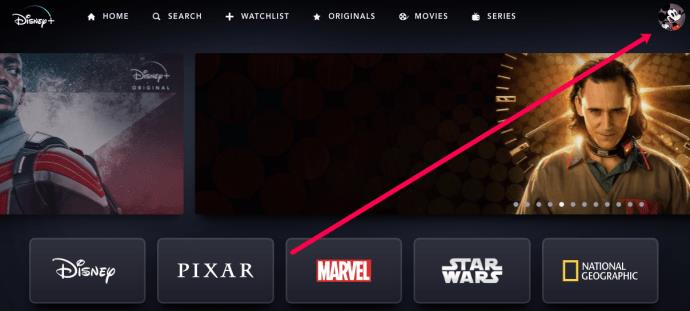
- फिर, 'खाता' विकल्प चुनें।
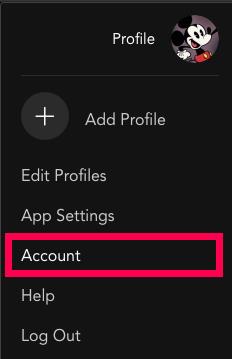
- अंत में, 'सभी उपकरणों से लॉग आउट करें' विकल्प चुनें।
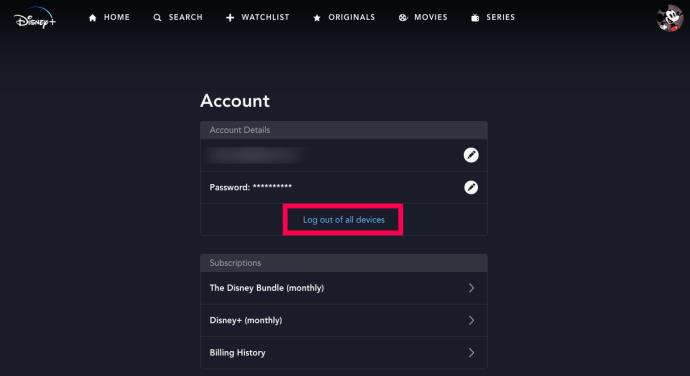
यह तरीका यह सुनिश्चित करने के लिए सबसे अच्छा है कि कोई और आपके Disney खाते तक नहीं पहुंच सकता है। आपके द्वारा वर्तमान में उपयोग किए जा रहे डिवाइस को छोड़कर सभी डिवाइस हटा दिए जाएंगे. यदि आपका खाता खतरे में है तो आपको इससे गुजरना चाहिए।
ध्यान दें कि उपकरणों को हटाने का आपके प्रोफ़ाइल देखने से कोई लेना-देना नहीं है। ये प्रोफ़ाइल आपके खाते से जुड़ी हुई हैं। आपके द्वारा सभी उपकरणों से साइन आउट करने के बाद भी वे कनेक्ट रहेंगे।

डिज्नी प्लस पर अपने देखने वाले प्रोफाइल को कैसे हटाएं I
आप कुछ Disney Plus प्रोफाइल से छुटकारा पाना चाह सकते हैं, खासकर यदि आपके पास अधिकतम प्रोफाइल (दस) हैं। अपने खाते को अव्यवस्थित करने के लिए प्रोफाइल देखने को हटाना उपयोगी है। यह कैसे करना है:
- एक बार फिर, डिज्नी प्लस वेबसाइट लॉन्च करें और लॉग इन करें।
- अपनी स्क्रीन के शीर्ष पर वर्ण विकल्प पर क्लिक करें।
- फिर, प्रोफ़ाइल संपादित करें चुनें।
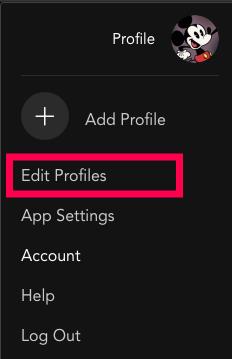
- अगला, इसके आगे पेंसिल बटन के साथ प्रोफ़ाइल संपादित करें।
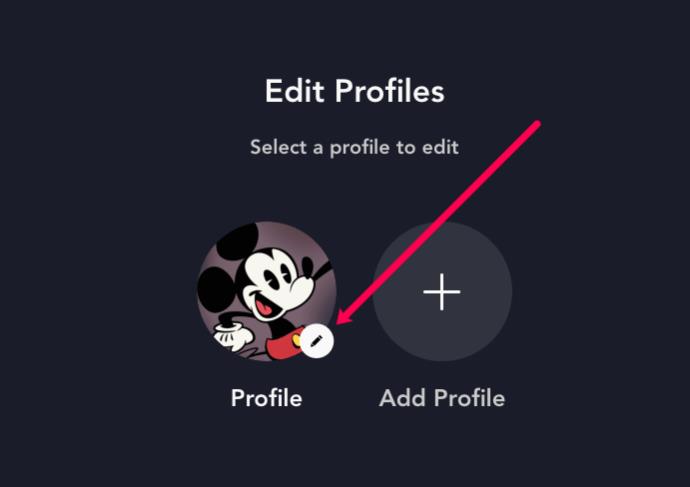
- अंत में, प्रोफ़ाइल हटाएं चुनें।
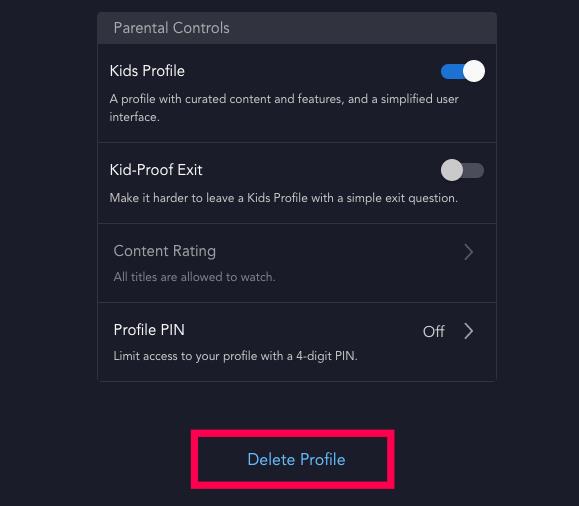
आप जितने चाहें उतने प्रोफाइल देखने के लिए चरणों को दोहरा सकते हैं।
अनिवार्य रूप से, यदि आप अपना खाता साझा नहीं कर रहे हैं तो आपको केवल एक प्रोफ़ाइल की आवश्यकता है। आप मूल Disney Plus प्रोफ़ाइल को नहीं हटा पाएंगे। बाद में, यदि आप अपना विचार बदलते हैं, तो आप प्रोफ़ाइल संपादित करें मेनू में प्रोफ़ाइल जोड़ सकते हैं। नई प्रोफ़ाइल बनाते समय परिवर्तनों को सहेजना सुनिश्चित करें, जो उन्हें हटाते समय आवश्यक नहीं है।
अतिरिक्त सावधानी युक्तियाँ
अब जबकि हमने मुख्य विषय को कवर कर लिया है, आइए कुछ सामान्य उपायों पर गौर करें जिन्हें आप अपने Disney Plus खाते की सुरक्षा के लिए अपना सकते हैं। जैसे ही आपको अपने खाते के साथ छेड़छाड़ होने का संदेह हो, अपना पासवर्ड बदल लें। इन चरणों का पालन करें:
- ब्राउज़र का उपयोग करके साइन इन करने के बाद अपना डिज़्नी प्लस खाता पृष्ठ खोलें।
- पासवर्ड बदलें विकल्प चुनें।
- पिछला पासवर्ड और नया दर्ज करें।
- जब यह हो जाए, तो सहेजें पर क्लिक करें।
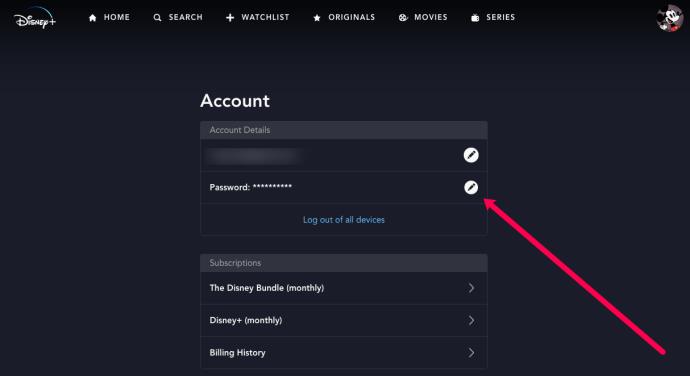
यह आसान था, है ना? क्यों न एक कदम आगे जाकर अपना ईमेल पता भी बदल लिया जाए?
- अपना डिज्नी प्लस अकाउंट पेज एक बार फिर से खोलें।
- ईमेल बदलें विकल्प चुनें।
- अपना नया ईमेल इनपुट करें। आप किसी मौजूदा का उपयोग कर सकते हैं या जीमेल जैसे मुफ्त ईमेल क्लाइंट के साथ एक नया ईमेल खाता बना सकते हैं।
- अपने वर्तमान Disney Plus पासवर्ड को टाइप करके उपयोगकर्ता की प्रामाणिकता की पुष्टि करें।
- जब आप कर लें तो परिवर्तनों को सहेजें।
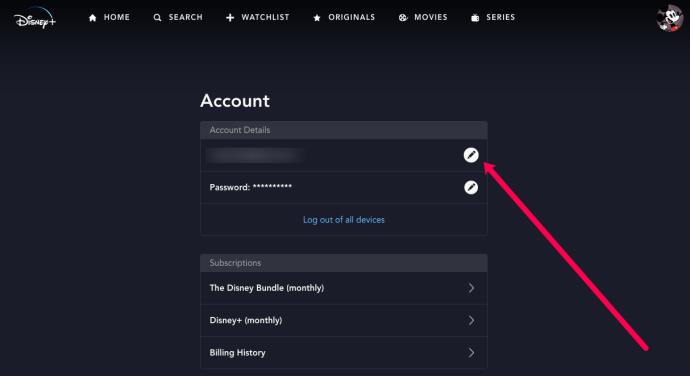
मामले में आपका खाता हैक किया गया था

यदि किसी ने आपका Disney Plus खाता हैक कर लिया है, और आप इसकी पुष्टि कर सकते हैं (उदाहरण के लिए, किसी ने आपका पासवर्ड बदल दिया है), तो तुरंत Disney सहायता से संपर्क करें। हम आपके बैंक खाते और नवीनतम ऑनलाइन स्टेटमेंट की जांच करने की भी सलाह देते हैं। यदि पैसा गायब है, तो हो सकता है कि किसी ने आपके डिज्नी प्लस खाते से जुड़े क्रेडिट कार्ड का उपयोग किया हो। यदि ऐसा होता है तो अपने बैंक से संपर्क करना सबसे अच्छा है, वे आपको बताएंगे कि क्या करना है।
अक्सर पूछे जाने वाले प्रश्नों
डिज्नी प्लस अभी भी एक नई स्ट्रीमिंग सेवा है इसलिए सीखने के लिए बहुत कुछ है। सौभाग्य से, हमने आपको कवर कर लिया है। यदि आपके पास अभी भी प्रश्न हैं, पढ़ना जारी रखें!
क्या मैं केवल एक डिवाइस से लॉग आउट कर सकता हूँ?
दुर्भाग्यवश नहीं। अधिकांश अन्य स्ट्रीमिंग सेवाओं की तरह आप केवल दूरस्थ रूप से सभी उपकरणों से लॉग आउट कर सकते हैं। बेशक, अगर आपके पास सभी उपकरणों तक पहुंच है, तो आप उनसे लॉग आउट कर सकते हैं।
अधिकांश उपकरणों पर अपने डिज्नी प्लस खाते से लॉग आउट करने के लिए बस अपने प्रोफ़ाइल आइकन पर क्लिक करें और नीचे 'लॉग आउट' पर क्लिक करें।
मैं कैसे सुनिश्चित करूं कि कोई मेरे खाते में लॉग इन नहीं है?
आपके खाते की सुरक्षा और एक इंटरप्रेन्योर के बीच रक्षा की पहली पंक्ति आपका पासवर्ड है। अक्षरों, बड़े अक्षरों और संख्याओं के साथ एक मजबूत पासवर्ड का प्रयोग करें। साथ ही, सुनिश्चित करें कि आप यह पासवर्ड किसी ऐसे व्यक्ति को नहीं देते हैं जिस पर आप विश्वास नहीं करते हैं और अन्य खातों के लिए भी इसका उपयोग न करें।
क्योंकि Disney Plus अभी तक टू-फैक्टर ऑथेंटिकेशन की पेशकश नहीं करता है, एक मजबूत, अपडेटेड पासवर्ड रखना वास्तव में आपके खाते की सुरक्षा के लिए एकमात्र विकल्प है।
अगर मैं अपनी सदस्यता रद्द करता हूं तो क्या यह सभी को लॉग आउट कर देगा?
तकनीकी रूप से, नहीं। यदि आप अपना डिज़्नी प्लस सब्सक्रिप्शन रद्द करते हैं तो आप सामग्री नहीं देख पाएंगे लेकिन आपको अपनी सब्सक्रिप्शन फिर से शुरू करने के लिए कहा जाएगा। यदि अन्य उपयोगकर्ता आपकी सदस्यता को पुनः आरंभ करने का निर्णय लेता है तो वास्तव में ऐसा कुछ भी नहीं है जिसे आप उन्हें रोकने के लिए कर सकते हैं।
इस सिरदर्द से बचने के लिए सबसे अच्छा है कि सभी को अपने खाते से बाहर कर दिया जाए और फिर पासवर्ड बदल दिया जाए और अपनी सदस्यता रद्द कर दी जाए।
अपना खाता सुरक्षित रखें
आजकल, हर कोई अपना बहुत सारा संवेदनशील डेटा ऑनलाइन साझा करता है, चाहे वह चाहे या न चाहे। वही डिज़्नी प्लस खाते के विवरण के लिए जाता है। उन्हें केवल उन लोगों के साथ साझा करें जिन पर आप भरोसा कर सकते हैं। अन्यथा, आपकी संवेदनशील जानकारी से समझौता किया जा सकता है।
इससे बचने का एक शानदार तरीका यह है कि आप अपना पासवर्ड नियमित रूप से बदलते रहें और विभिन्न वेबसाइटों और सेवाओं के लिए एक अद्वितीय पासवर्ड का उपयोग करें। क्या आपका डिज्नी प्लस अकाउंट हैक हो गया था? क्या आप कुछ और जोड़ना चाहते हैं? नीचे टिप्पणी अनुभाग में अपने विचार और अनुभव साझा करें।


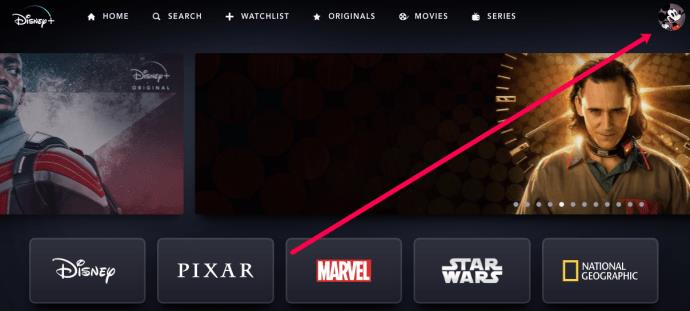
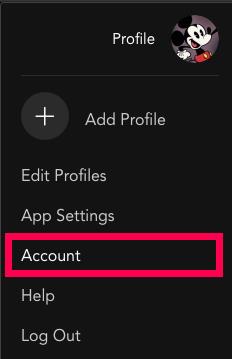
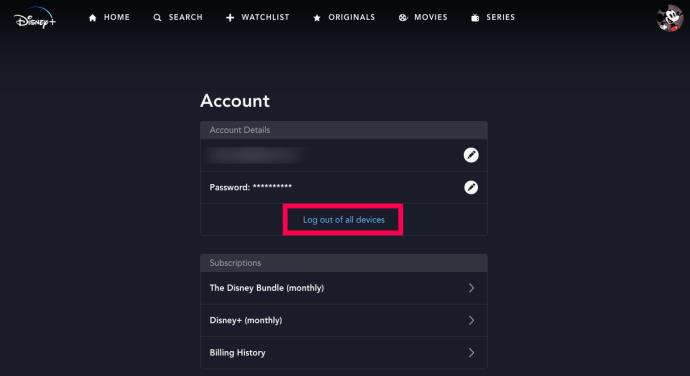

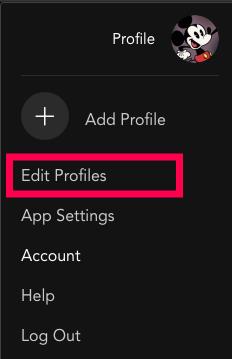
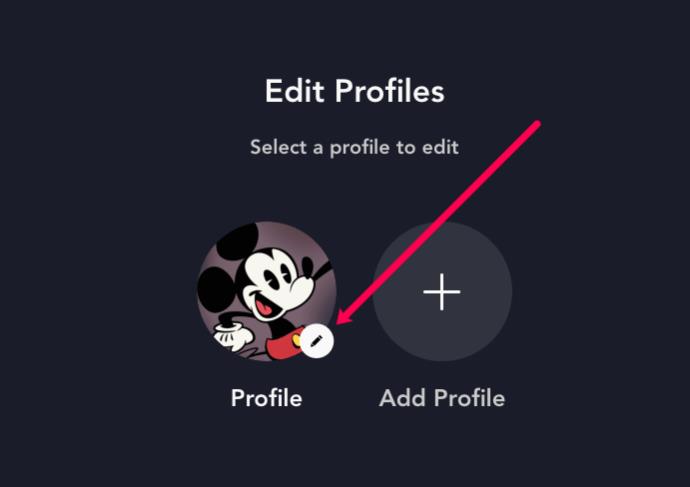
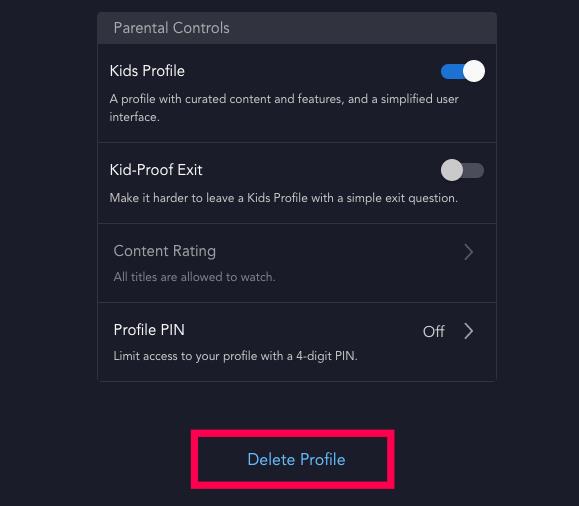
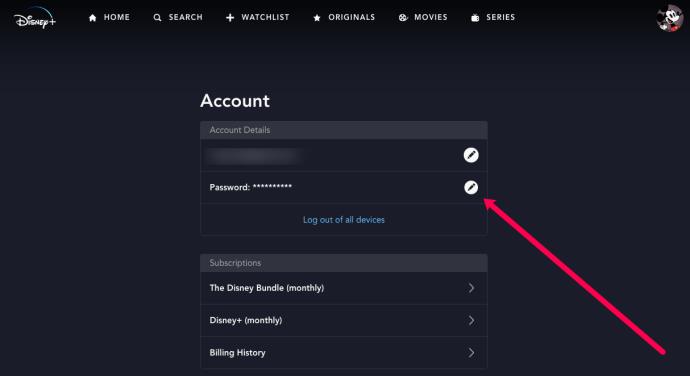
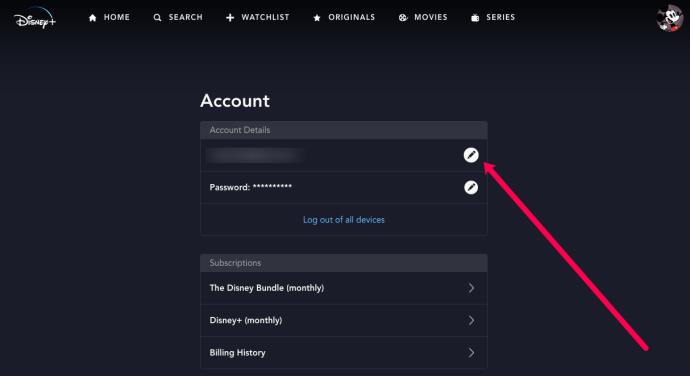








![नेटफ्लिक्स [सभी डिवाइस] पर भाषा कैसे बदलें नेटफ्लिक्स [सभी डिवाइस] पर भाषा कैसे बदलें](https://img.webtech360.com/resources6/s2/image-5188-0605161802346.jpg)






